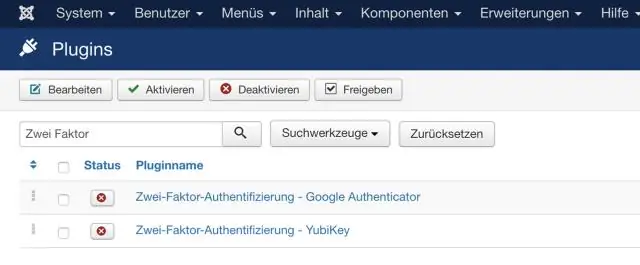
Агуулгын хүснэгт:
- Зохиолч John Day [email protected].
- Public 2024-01-30 11:06.
- Хамгийн сүүлд өөрчлөгдсөн 2025-01-23 15:00.
Түүний вэбсайтад бичсэнээр "Joomla бол вэбсайтууд болон хүчирхэг онлайн програмуудыг бий болгох боломжийг олгодог шагналын агуулгын менежментийн систем (CMS) юм. Ашиглахад хялбар, өргөтгөх боломжтой зэрэг олон тал нь Joomla-г хамгийн алдартай болгосон. Вэб сайтын програм хангамж боломжтой. Хамгийн сайн нь Joomla бол хүн бүрт чөлөөтэй ашиглах боломжтой нээлттэй эхийн шийдэл юм."
Joomla -тай холбоотой миний туршлага: Охидын маань Скаутын үйлчилгээний нэгжийн вэбмастер хотоос гарч байгаа тул тэдэнд хариуцах хүн хэрэгтэй байсан. Эхнэр маань надаас үүнийг хийлгэхийг хүссэн боловч би бүх шинэчлэлтийг хийсэн хүн байсан сайтыг ажиллуулахыг хүсээгүй. Би вэбсайтыг удирдахыг зөвшөөрдөг, гэхдээ бусдад контент нэмэх боломжийг олгодог зүйлийг хайж байсан. Би Joomla, Drupal, Mambo зэрэг CMS -ийн цөөн хэдэн сонголттой таарлаа. Би хамгийн бүрэн гүйцэд систем шиг санагдсан тул Joomla -г сонгосон (таны миль/үзэл бодол өөр байж болно). Би энэ зааварчилгааг бичих талаар бага зэрэг бодож байсан, гэвч bunglesmate -ийн саяхан өгсөн зааварчилгаанаас санаа авч үүнийг хийж, үүнийг хийж өгөв.
Алхам 1: Програм хангамжийн шаардлага
Joomla -ийг ажиллуулахын тулд танд ямар нэгэн төрлийн вэб сервер, PHP, MySQL хэрэгтэй болно. Хэрэв та эдгээр нь юу болохыг сайн мэдэхгүй байгаа бол та толгой дээрээ байж магадгүй, гэхдээ би юу болохыг, юу ашиглахыг тайлбарлах болно.: Вэб сервер бол вэб хуудсыг ажиллуулдаг програм юм. Таны хөтөч (таны энэ зааварчилгааг үзэх гэж байгаа зүйл) вэб хуудсыг ачаална. Үүнийг хийхийн тулд та https://www.instructables.com гэх мэт хаяг руу очно уу. Таны хөтөч тухайн хаягаар вэб сервертэй ярьдаг бөгөөд энэ нь вэб хуудсыг буцааж илгээдэг бөгөөд энэ нь танд харагдах хуудсыг харуулдаг. (Тийм ээ, энэ нь үүнээс хамаагүй илүү төвөгтэй байж болохыг би мэднэ, гэхдээ бид үүнийг энд зориулан хэрэгжүүлэх болно.) Бид Apache нэртэй вэб сервер ашиглах болно. Вэб сервер дээр ажилладаг "програмууд" бичиж, вэб хөтөч рүү динамик мэдээлэл илгээнэ үү. Жишээлбэл, та вэб хуудас руу орж хувийн мэдээллээ бөглөсөн гэж үзье. Энэ мэдээллийг бүрэн бөглөсөн эсэхийг шалгах шаардлагатай. Та илгээсэн өгөгдлийг боловсруулахын тулд PHP -ийг ашиглаж, бүгдийг нь бүрэн бөглөсөн эсэхийг шалгаарай, дараа нь ирүүлсэн мэдээлэлд үндэслэн хэрэглэгчийг тухайн вэбсайт руу оруулна уу. Та Joomla -д ямар ч код бичихгүй, гэхдээ Joomla -г ажиллуулахын тулд танд PHP суулгасан байх ёстой. MySQL: MySQL бол энгийн бөгөөд энгийн мэдээллийн сан юм. Энэ нь эцэст нь Joomla ашиглан бүтээх вэбсайтын бодит агуулгыг хадгалах болно. Joomla нь эдгээр програм хангамжийн бүтээгдэхүүний тодорхой хувилбарыг шаарддаг бөгөөд эдгээр шаардлагыг Joomla вэбсайтаас олж болно.
Алхам 2: Програм хангамжийг суулгах нь: 1 -р хэсэг
Вэб сервер, PHP болон MySQL суулгах нь маш хэцүү ажил юм. Аз болоход үүнийг хийх маш хялбар арга байдаг бөгөөд үүнийг XAMPP гэж нэрлэдэг. XAMPP гэдэг нь X (дөрвөн үйлдлийн системийн аль нэг нь), Apache, MySQL, PHP, Perl гэсэн утгыг илэрхийлдэг (энэ нь бидэнд хэрэггүй, гэхдээ бид үүнийг авах болно.) Хэрэв та XAMPP -ийг татаж аваад хатуу дискнийхээ хавтсанд задалбал., та эдгээр бүх бүтээгдэхүүнийг дөнгөж суулгасан байна! Хэт амархан!
Тиймээс, эхлээд бид Windows -д зориулсан XAMPP Lite програмыг татаж авах болно. Татаж авах хуудас руу очиж XAMPP Lite ZIP багцыг татаж аваарай. EXE -ийг бүү суулгаарай, учир нь энэ нь жинхэнэ суулгах шаардлагатай болно. Үүнийг татаж авсны дараа та үүнийг дуртай ZIP програмаараа нээхийг хүсч байна. Би 7-Zip ашиглаж байна. Та xampplite нэртэй ганц хавтас харах болно. Энэ фолдерыг C дискнийхээ үндсэн директор руу чирнэ үү. Та ихэвчлэн үндсэн лавлах хэсэгт юм оруулдаггүй гэдгийг би мэднэ, гэхдээ энэ тохиолдолд энэ нь хамгийн тохиромжтой газар юм. Баяр хүргэе, та дөнгөж Apache, PHP, MySQL суулгасан байна!
Алхам 3: Програм хангамжийг суулгах нь: 2 -р хэсэг
Joomla -г суулгахын тулд эхлээд Joomla -ийн вэбсайтаас татаж авах хэрэгтэй. Тэдний татаж авах хуудас руу орж Joomla 1.5 -ийн бүрэн хувилбарыг татаж аваарай.
Татаж авах явцдаа C: / xampplite / htdocs директор руу орж joomla нэртэй шинэ хавтас үүсгэнэ үү. Дахин хэлэхэд та татаж авсан файлыг дуртай ZIP програмаараа нээхийг хүсч байна. Энэ удаад та бүх файлуудыг шинэ C: / xampp / joomla директор руу задлахыг хүсч байна. Баяр хүргэе, та Joomla -г дөнгөж суулгасан байна!
Алхам 4: Серверээ эхлүүлэх
Та бүх зүйлийг суулгасны дараа вэб сервер (PHP) болон MySQL -ийг эхлүүлэх хэрэгтэй.
1) XAMPP-ийг C: / xampplite руу ороод xampp-control.exe програмыг ажиллуулж эхлүүлнэ үү. Энэ нь XAMPP хяналтын самбарыг авчрах болно. 2) Apache болон MySQL -ийн хажууд байрлах товчлуурууд дээр дарна уу. Порт зөрчилдөөн, галт хананд ямар нэгэн асуудал гараагүй гэж үзвэл та одоо https:// localhost руу очих боломжтой байх ёстой.
Алхам 5: MySQL -ийг тохируулах
Joomla нь MySQL -ийг үндсэн хэрэглэгчийнхээ нууц үгтэй байхыг шаарддаг. Энэ нь үйлдвэрлэлийн талбайн хувьд маш сайн практик боловч бидний ажиллаж буй орчинд тийм ч чухал биш юм. Гэхдээ Joomla үүнийг шаарддаг тул бид үүнийг хийх ёстой. MySQL -д нууц үг оруулахын тулд: 1) https:// localhost/phpmyadmin руу очно уу. 2) Давуу эрхийн таб дээр дарна уу. 3) Үндэс мөрөнд байгаа давуу эрхүүдийг засах дүрс дээр дарна уу. 4) Нууц үгээ өөрчлөх хэсэгт доош гүйлгээд үндсэн хэрэглэгчийн шинэ нууц үгийг оруулна уу. Би rootpass ашиглах болно (би дараа нь сайтыг устгах болно, тиймээс танд нууц үгээ өгөх нь үнэхээр чухал биш юм!) 5) Go товчийг дарна уу. 6) Давуу эрхийн табыг дахин дарна уу. 7) Хуудасны доод талд байгаа тэмдэглэл хэсэгт байгаа давуу эрхийн холбоосыг дахин ачаална уу. Та MySQL дээр нууц үгээ өөрчилсөн болохоор phpMyAdmin -д шинэ нууц үг гэж юу болохыг мэдэгдэх ёстой. Тиймээс: 1) C: / xampplite / phpMyAdmin/config.inc.php файлыг дуртай редактор дээрээ нээнэ үү. 2) $ cfg ['Servers'] [$ i] ['нууц үг'] эхэлдэг мөрийг олоод ганцхан ишлэлийн хооронд нууц үгээ оруулна уу. Файлыг хадгална уу.
Алхам 6: Joomla -г тохируулах
Дараа нь та вэб дээр суурилсан суулгагчийг ажиллуулж Joomla -г тохируулах хэрэгтэй. Энэ нь таны хатуу диск дээр ямар ч файл суулгадаггүй, харин Joomla дансаа тохируулж өгөгдлийн санд суулгадаг.
1) Суулгах шидтэнг ажиллуулахын тулд https:// localhost/joomla руу очно уу. Joomla нь маш олон хэлийг дэмждэг боловч бид англи хэлийг ашиглах болно. Яагаад? Учир нь би ганц хэлтэй, англи хэл бол миний мэддэг зүйл юм. Дараах дээр дарна уу. 2) Joomla бүх зүйл нийцэж байгаа эсэхийг шалгахын тулд таны системийг шалгадаг. Та дэлгэцийн алдааны доор улаан асаалттай байгааг анзаарах болно. Үүнийг бид засах ёстой. Үүнийг хийхийн тулд: a) C: / xampplite / php / php.ini -г дуртай редактор дээрээ нээнэ үү b) display_errors -ийг хайж олоод display_errors = On гэсэн мөрийг олох хүртэл үргэлжлүүлээрэй. Үүнийг display_errors = Off гэж хэлэхийн тулд өөрчил) c) Файлыг хадгална уу d) Apache -ийг зогсоож дахин эхлүүлнэ үү, XAMPP хяналтын самбар руу ороод Apache Stop товчлуур, дараа нь Start товчлуур дээр дарна уу. 3) Одоо бид үүнийг зассан тул та дахин шалгах товчийг дарж болно, улаан On нь унтраасан гэж хэлэх ёстой бөгөөд улаанаас өөр өнгө байх ёстой. Дараах дээр дарна уу. 4) Лицензийг зөвшөөрөхийн тулд та өөрөө шийдэх ёстой. Хэрэв тийм бол Дараах дээр дарна уу. Хэрэв тэгэхгүй бол та энд зогсох хэрэгтэй, учир нь та зөвшөөрөхгүй бол цаашаа явж чадахгүй. Танаас л шалтгаална. 5) Одоо бид мэдээллийн баазын мэдээллийг оруулах шаардлагатай байна: * Өгөгдлийн сангийн төрөл: mysql үлдээх * Хостын нэр: localhost * Хэрэглэгчийн нэр: root * Нууц үг: MySQL -ийг сүүлийн шатанд тохируулах явцад үүсгэсэн нууц үгээ оруулна уу. * Өгөгдлийн сангийн нэр: та хүссэн зүйлээ оруулах боломжтой, гэхдээ би joomla -ийн зарим хэлбэрийг ашиглах дуртай. ТАЙЛБАР: Доор хийсэн шиг@localhost -ийг root хийж болохгүй! Дууссаны дараа Дараах дээр дарна уу. 6) FTP хуудсан дээр Дараах дээр дарна уу. 7) Эхлээд дээжийн өгөгдлийг суулгах товчийг дарна уу. Энэ нь Joomla -тай танилцахад туслах олон тооны өгөгдлийг суулгах болно. Та энэ алхамыг алгасаж болох боловч Joomla -г анх удаа ашиглахыг зөвлөж байна. Энэ нь бүх зүйл хэрхэн зохион байгуулагдаж байгааг харахад тусалдаг. Дараа нь сайтын нэр, имэйл, админ нууц үгээ оруулаад Next дарна уу. 8) Суулгах процесс дууссаны дараа та C: / xampplite / htdocs / joomla / суулгах директорыг устгах хэрэгтэй. Та үүнийг хийх хүртэл Joomla -г ашиглах боломжгүй. Үүнийг хийсний дараа та сайтын товчлуур дээр дарж эсвэл админ товчлуур дээр дарж админы төгсгөл рүү очих боломжтой. Баяр хүргэе! Та Joomla 1.5 -ийг суулгаж тохируулсан байна. Та одоо өөрийн сайтыг зохиож эхлэхэд бэлэн боллоо.
Алхам 7: Дараагийн алхамууд
Үүнийг суулгасны дараа хийж болох хэдэн зүйл бий. Тодорхой дарааллаар:
* Stie зохиож эхлэх * Сайтыг аюулгүй болгох * Шинэ Joomla сайтаа олон нийтэд зориулан хөтлөгч олох (Миний энэ линк дээр жагсаасан нь тэнд жагсаасан вэбсайтыг батлахыг санал болгодоггүй.) * Joomla -ийн тусламж авах * Баримт бичгийг унших * ENJOY !
Зөвлөмж болгож буй:
Одоо Pee байхгүй байна, гэрийн тэжээвэр амьтдын зан авирыг тохируулах төхөөрөмж нь муурны эргэн тойронд хооллохыг зогсооно: 4 алхам

Одоо Pee байхгүй, гэрийн тэжээвэр амьтдын зан авирыг тохируулах төхөөрөмж: муурыг гэрийнхээ эргэн тойронд хооллохыг зогсооно: Миний зулзага надад маш их санаа зовж, тэр миний орон дээр шээх дуртай байсан тул би түүнд хэрэгтэй бүх зүйлийг шалгаж, түүнийг малын эмчид үзүүлэв. Миний бодож чадах бүх зүйлийг засч залруулж, эмчийн үгийг сонссоны дараа тэр зүгээр л муухай ааштай болохыг ойлгосон. Тиймээс
Vídeo Tutoriales De Tecnologías Creativas 01: Сайн байна уу Дэлхий! Blink, Hacemos Parpadear Nuestro Primer Led Con Arduino: 4 алхам

Vídeo Tutoriales De Tecnologías Creativas 01: Сайн байна уу Дэлхий! Blink, Hacemos Parpadear Nuestro Primer Led Con Arduino: Зааварчилгаа хийх заавар нь ардуино дэлгэцэн дээр нүдээ анивчуулах явдал юм. Tinkercad Circuits -ийг ашиглахын тулд медиа симуляци хийх боломжтой болно. Энэ нь тасралтгүй үргэлжлэх болно
Raspberry Pi дээр Shinken Network Monitor -ийг суулгаж тохируулна уу: 14 алхам

Raspberry Pi дээр Shinken Network Monitor -ийг суулгаж, тохируулна уу: ТАЙЛБАР: shinken -ийг хамгийн сүүлд 2016 оны 3 -р сард 2.4.3 -ийн тогтвортой хувилбар болгон шинэчилсэн. Тиймээс, хэдэн жилийн өмнө би гэрийн сүлжээг хянах өөр арга зам руу шилжсэн. Нэмж дурдахад php5 байхгүй байгаа тул энэ зааварчилгааг бүү ашиглаарай
Raspberry Pi дээр Raspbian -ийг суулгаж, тохируулна уу: 6 алхам

Raspberry Pi дээр Raspbian -ийг суулгаж тохируулах: Энэхүү заавар нь Raspberry Pi дээр Raspbian -ийг суулгахыг хүсдэг хүмүүст зориулагдсан бөгөөд энэ хичээлийг Бразилд португал хэл дээр бичсэн болно. Би үүнийг англи хэл дээр бичихийг хичээсэн. Тиймээс бичгээр бичсэн зарим алдааг уучлаарай. Энэ заавар
Жаахан Линуксийг USB флаш диск дээр хэрхэн суулгаж, ачаалах вэ: 6 алхам

USB флаш диск дээр Damn Small Linux -ийг хэрхэн суулгаж, ачаалах вэ: Damn Small Linux -ийг USB флаш диск дээрээ хэрхэн суулгах, ачаалах талаар мэдэхийг хүсч байвал үргэлжлүүлэн уншаарай. Би микрофоны дууны чанарт асуудал гарсан видео бичлэгийг үзэхийн тулд чанга яригчийг бүхэлд нь эргүүлэх хэрэгтэй болно
